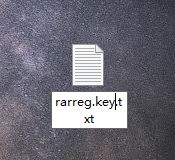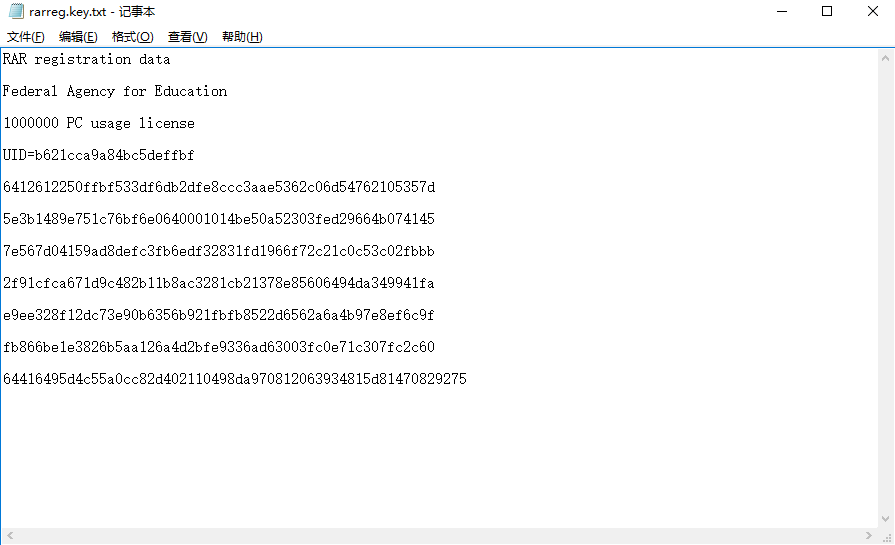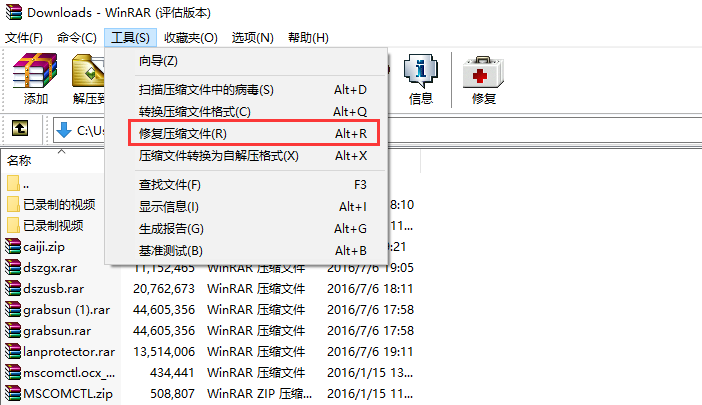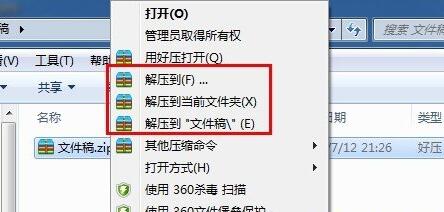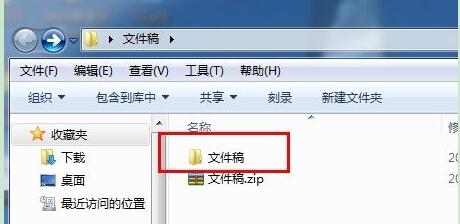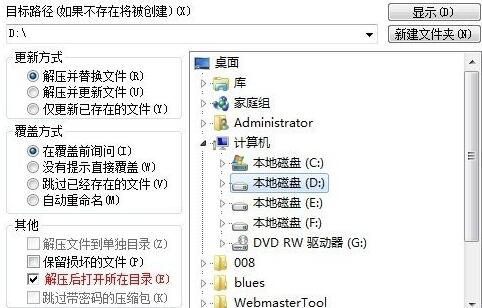WinRAR 免费版WinRAR 免费版官方下载
WinRAR 免费版WinRAR 免费版官方下载
- 软件大小: 5.8MB
- 软件语言: 简体中文
- 更新时间: 2018-12-26
- 软件类型: 国产软件
- 官网下载: 查看
- 软件授权: 免费软件
- 应用平台: Win7/Vista/Win2003/WinXP/Win2000
- 软件评分:

共有次下载
 Y73种子搜索神器 1.1
Y73种子搜索神器 1.1 微信单账号自助解封工具1.1 破解
微信单账号自助解封工具1.1 破解 新义个性签名档 1.0
新义个性签名档 1.0 开唱音乐视频社区(聊天交友平台)
开唱音乐视频社区(聊天交友平台) Innostor银灿分区工具(AI Partit
Innostor银灿分区工具(AI Partit 网站DDOS压力测试软件(网站并发
网站DDOS压力测试软件(网站并发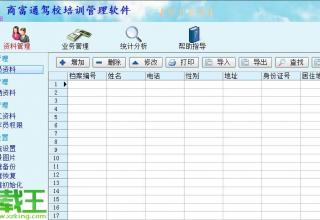 商富通汽车培训驾校管理软件 v1.
商富通汽车培训驾校管理软件 v1.
WinRAR 免费版软件介绍 下载地址
 WinRAR 64位中文版,WinRAR的中文正式版。此正式版整体解决了之前WinRAR三个Beta版所修复的问题,并集合了这些版本的新功能。WinRAR解压缩软件官方下载是一个文件压缩管理软件,是最好用的rar解压软件之一。
WinRAR 64位中文版,WinRAR的中文正式版。此正式版整体解决了之前WinRAR三个Beta版所修复的问题,并集合了这些版本的新功能。WinRAR解压缩软件官方下载是一个文件压缩管理软件,是最好用的rar解压软件之一。
WinRAR简介:64位中文版,WinRAR的中文正式版。此正式版整体解决了之前WinRAR三个Beta版所修复的问题,并集合了这些版本的新功能。
WinRAR简介1:WinRAR5.40能备份你的数据,可以解开rar、zip、ISO、CAB、ARJ、LZH、TAR、GZ、ACE、UUE、BZ2、JAR、Z 和7Z 等多种类型的档案文件,减少你的E-mail附件的大小,解压缩从Internet上下载的RAR、ZIP和其他格式的压缩文件,并能创建RAR和ZIP格式的压缩文件。是现在最好的压缩工具,界面友好,使用方便,在压缩率和速度方面都有很好的表现。其压缩率比之WINZIP之流要高,3.x采用了更先进的压缩算法,是现在压缩率较大、压缩速度较快的格式之一。新增无需解压就可以在压缩文件内查找文件和字符串、压缩文件格式转换功能。
WinRAR简介2:WinRAR解压缩软件官方下载是一个文件压缩管理软件,是最好用的rar解压软件之一。由Eugene Roshal(所以RAR的全名是:Roshal ARchive)开发。首个公开版本RAR1.3发布于1993年。Pocket RAR是为Pocket PC平台发布的免费软件。它是仅有的几个可以读写RAR文件的软件之一,因为它保留版权。
WinRAR简介3:WinRAR是一款功能强大的压缩包管理器,它是档案工具RAR在Windows环境下的图形界面。该软件可用于备份数据,缩减电子邮件附件的大小,解压缩从Internet上下载RAR、ZIP2.0及其它文件,并且可以新建RAR及ZIP格式的文件。
WinRAR是目前流行的压缩工具,界面友好,使用方便,在压缩率和速度方面都有很好的表现。其压缩率比高,3.x采用了更先进的压缩算法,是现在压缩率较大、压缩速度较快的格式之一。3.3增加了扫描压缩 文件内病毒、解压缩“增强压缩”ZIP压缩文件的功能, 升级了分卷压缩的功能等。
WinRAR简介4:WinRAR内置程序可以解开 CAB、ARJ、LZH、TAR、GZ、ACE、UUE、BZ2、JAR、ISO、Z和7Z等多种类型的档案文件、镜像文件和TAR组合型文件;具有历史记录和收藏夹功能;新的压缩和加密算法,压缩率进一步提高,而资源占用相对较少,并可针对不同的需要保存不同的压缩配置;固定压缩和多卷自释放压缩以及针对文本类、多媒体类和PE类文件的优化算法是大多数压缩工具所不具备的;使用非常简单方便,配置选项也不多,仅在资源管理器中就可以完成你想做的工作;对于ZIP和RAR的自释放档案文件,点击属性就可以轻易知道此文件的压缩属性,如果有注释,还能在属性中查看其内容;对于 RAR 格式(含自释放)档案文件提供了独有的恢复记录和恢复卷功能,使数据安全得到更充分的保障。
WinRAR简介5:WinRAR是共享软件。任何人都可以在40天的测试期内使用它。如果你希望在测试过期之后继续使用WinRAR,你必须注册。
WinRAR优势特点
1、【压缩率更高】
WinRAR在DOS时代就一直具备这种优势,经过多次试验证明,WinRAR的RAR格式一般要比其他的ZIP格式高出10%~30%的压缩率,尤其是它还提供了可选择的、针对多媒体数据的压缩算法。
2、【对多媒体文件有独特的高压缩率算法】
WinRAR对WAV、BMP声音及图像文件可以用独特的多媒体压缩算法大大提高压缩率,虽然我们可以将WAV、BMP 文件转为MP3.JPG等格式节省存储空间,但不要忘记WinRAR的压缩可是标准的无损压缩。
3、【能完善地支持ZIP格式并且可以解压多种格式的压缩包】
虽然其他软件也能支持 ARJ、LHA等格式,但却需要外挂对应软件的DOS版本,实在是功能有限。但WinRAR就不同了,不但能解压多数压缩格式,且不需外挂程序支持就可直接建立ZIP格式的压缩文件,所以我们不必担心离开了其他软件如何处理ZIP格式的问题。
4、【设置项目非常完善,并且可以定制界面】
通过开始选单的程序组启动WinRAR,在其主界面中选择“选项”选单下的“设置”打开设置窗口,分为常规、压缩、路径、文件列表、查看器、综合六大类,非常丰富,通过修改它们,可以更好地使用WinRAR。实战:如果同时安装了某款压缩软件与 WinRAR,ZIP文件的关联经常发生混乱,现在我们只需进入设置窗口,选“综合”标签,将“ WinRAR 关联文件”一栏中的ZIP一项打勾,确定后就可使ZIP文件与WinRAR关联,反之如果将勾去掉,则WinRAR自动修改注册表使ZIP重新与这个压缩软件的关联。
5、【对受损压缩文件的修复能力极强】
在网上下载的ZIP、RAR类的文件往往因头部受损的问题导致不能打开,而用WinRAR调入后,只须单击界面中的“修复”按钮就可轻松修复,成功率极高。
6、【辅助功能设置细致】
可以在压缩窗口的“备份”标签中设置压缩前删除目标盘文件;可在压缩前单击“估计”按钮对压缩先评估一下;可以为压缩包加注释;可以设置压缩包的防受损功能,等等细微之处也能看出WinRAR的体贴周到。
7、【压缩包可以锁住】
双击进入压缩包后,单击命令选单下的“锁定压缩包”就可防止人为的添加、删除等操作,保持压缩包的原始状态。